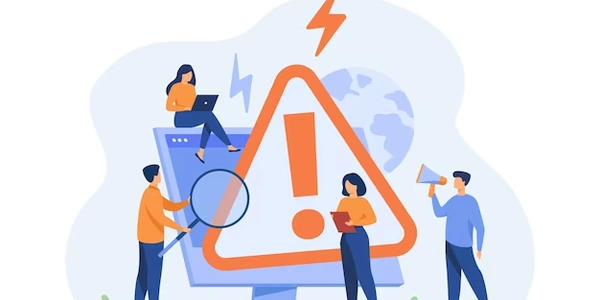PostgreSQLがインストールされていることを確認する
macOSで「psql: command not found」エラーを解決する方法
macOSでPostgreSQLを利用する場合、「psql: command not found」というエラーが発生することがあります。これは、psqlコマンドが実行可能パスにないことを意味します。このエラーを解決するには、以下の手順に従ってください。
解決手順
- PostgreSQLがインストールされていることを確認する
ターミナルを開き、以下のコマンドを実行します。
pg_ctl -V
- PATH環境変数にpsqlのパスを追加する
以下のコマンドを実行して、PATH環境変数にpsqlのパスを追加します。
export PATH=/Applications/Postgres.app/Contents/Versions/latest/bin:$PATH
注: 上記のパスは、PostgreSQLをデフォルトの場所にインストールした場合のものです。PostgreSQLを別の場所にインストールした場合は、パスを適宜変更する必要があります。
- ターミナルを再起動する
PATH環境変数の変更を反映するために、ターミナルを再起動する必要があります。
補足
- 上記の手順で解決しない場合は、以下の点を確認してください。
- PostgreSQLが起動していること
- ユーザーがPostgreSQLデータベースにアクセスする権限を持っていること
- psql以外にも、PostgreSQLデータベースを操作するためのツールはいくつかあります。例えば、pgAdminやSequel Proなどがあります。
- macOS以外にも、WindowsやLinuxでもPostgreSQLを利用することができます。
PostgreSQL を用いたサンプルコード
データベースへの接続
psql -h localhost -d postgres -U postgres
このコマンドは、以下の情報を指定して、PostgreSQLデータベースに接続します。
-h localhost: ホスト名 (この場合はローカルマシン)-d postgres: データベース名 (この場合は "postgres")
テーブルの作成
CREATE TABLE users (
id SERIAL PRIMARY KEY,
name VARCHAR(50) NOT NULL,
email VARCHAR(100) UNIQUE NOT NULL,
created_at TIMESTAMP DEFAULT CURRENT_TIMESTAMP
);
このコードは、usersという名前のテーブルを作成します。このテーブルには、以下のカラムが含まれます。
id: シリアル型 (自動的にインクリメントされる主キー)name: 文字列型 (最大50文字)email: 文字列型 (最大100文字)、ユニークcreated_at: タイムスタンプ型 (デフォルトで現在時刻が設定される)
データの挿入
INSERT INTO users (name, email) VALUES ('John Doe', '[email protected]');
INSERT INTO users (name, email) VALUES ('Jane Doe', '[email protected]');
このコードは、usersテーブルに2つのレコードを挿入します。
SELECT * FROM users;
UPDATE users
SET name = 'John Smith'
WHERE id = 1;
このコードは、usersテーブルの id が 1 のレコードの name カラムを John Smith に更新します。
DELETE FROM users
WHERE id = 2;
\q
注意事項
- 上記のコードはあくまで基本的な例であり、実際のアプリケーションではより複雑な操作が必要になる場合があります。
macOSでPostgreSQLに接続するその他の方法
GUIツールを使用する
PostgreSQLには、pgAdminやSequel ProなどのGUIツールが用意されています。これらのツールを使用すると、コマンドラインを使用せずにデータベースを操作することができます。
Homebrewは、macOS用のパッケージマネージャーです。Homebrewを使用すると、PostgreSQLを含むさまざまなソフトウェアを簡単にインストールできます。
brew install postgresql
Dockerを使用する
Dockerは、コンテナ化技術です。Dockerを使用すると、PostgreSQLなどのソフトウェアを独立したコンテナで実行することができます。
docker run -e POSTGRES_PASSWORD=mypassword -p 5432:5432 postgres
クラウドサービスを使用する
Amazon Relational Database Service (RDS)やGoogle Cloud SQLなどのクラウドサービスを使用すると、データベース管理を自分で行うことなく、PostgreSQLに接続することができます。
各方法の比較
| 方法 | 利点 | 欠点 |
|---|---|---|
| bashコマンド | シンプル | コマンドに慣れている必要がある |
| GUIツール | 使いやすい | インストールが必要 |
| Homebrew | インストールが簡単 | ある程度の技術知識が必要 |
| Docker | ポータブルで独立している | 複雑 |
| クラウドサービス | 管理が簡単 | ベンダーロックインの可能性 |
macOSでPostgreSQLに接続するには、さまざまな方法があります。自分に合った方法を選択してください。
macos bash postgresql